So erhalten Sie Schlafenszeit-Benachrichtigungen basierend auf der Zeit, zu der Sie aufwachen müssen

So erhalten Sie Schlafenszeit-Benachrichtigungen basierend auf der Zeit, zu der Sie aufwachen müssen
Gunner File Type Editor (GFTE) ist eine kleine, aber leistungsstarke portable Anwendung zum einfachen Ändern von Dateizuordnungen. Da das Zuordnen verschiedener Programmerweiterungen zu gewünschten Anwendungen unter Windows Vista und Windows 7 für den durchschnittlichen Benutzer nicht einfach und mühsam ist. GFTE ermöglicht nicht nur das nahtlose Ändern der Erweiterungen aller installierten Programme, sondern unterstützt auch das Ändern von Systemdateizuordnungen wie DLLs, INIs, REGs usw.
GFTE bietet eine zentrale Lösung zum Ändern von Dateizuordnungen, Hinzufügen/Löschen von Dateierweiterungen, Erstellen und Ändern von Dateierweiterungseigenschaften und vielem mehr. Eine Installation ist nicht erforderlich, da GFTE mobil ist. Sie können es überallhin mitnehmen und Dateierweiterungen nach Bedarf optimieren. Die Benutzeroberfläche ist einfach und selbsterklärend. Die Liste mit allen Dateierweiterungen auf der linken Seite wird automatisch ausgefüllt, der mittlere Bereich enthält benutzerdefinierte Zuordnungen zu Dateierweiterungen, und auf der rechten Seite werden alle Details der jeweiligen Dateierweiterung angezeigt.

Um Anpassungen vorzunehmen, nach einer bestimmten Erweiterung zu suchen oder eine neue Erweiterung zu erstellen, klicken Sie einfach mit der rechten Maustaste in die Erweiterungsliste und wählen Sie die gewünschte Option. Anpassungen können durch Bearbeiten mehrerer Informationssätze erfolgen. Sie können das der Erweiterung zugeordnete Symbol sowie den Wahrgenommenen und Inhaltstyp ändern. Sie können auch die Anwendungszuordnung ändern, Argumente eingeben, DDE-Eigenschaften ändern und Flags bearbeiten, indem Sie einfach die entsprechenden Flag-Optionen aktivieren/deaktivieren. Über „Tools“ können Sie mehrere Erweiterungen vergleichen und die Erweiterung mit dem Standard- oder benutzerdefinierten Editor öffnen.
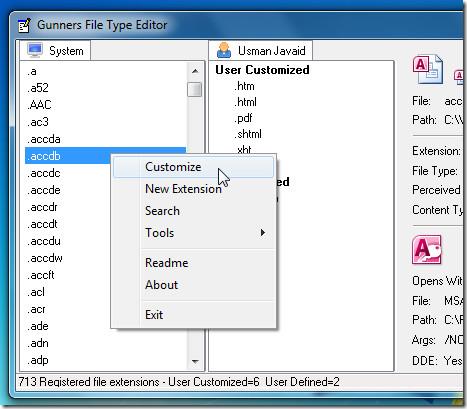
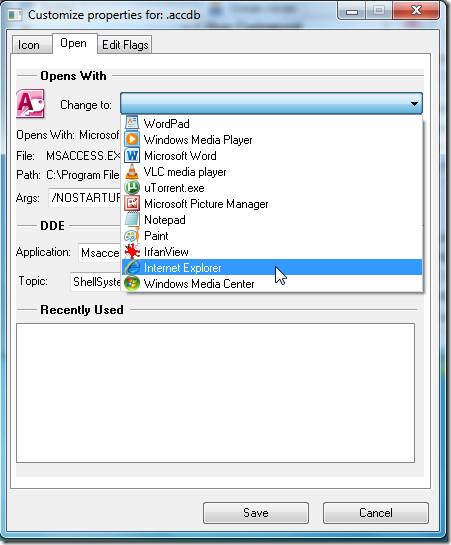
Es unterstützt eine Liste von Funktionen und Optionen zum Anpassen des Verhaltens von Dateierweiterungen mit verknüpften Anwendungen und bietet eine einfache Möglichkeit zum Ändern der Dateierweiterungen und -zuordnungen. Es hat sich sicherlich als eine recht praktische Anwendung zum Erstellen von Dateierweiterungen, Konfigurieren ihrer Einstellungen und Anpassen von Dateizuordnungen erwiesen.
Es läuft auf allen Windows-basierten Betriebssystemen, wir haben es auf einem Windows 7 x86-System getestet
So erhalten Sie Schlafenszeit-Benachrichtigungen basierend auf der Zeit, zu der Sie aufwachen müssen
So schalten Sie Ihren Computer über Ihr Telefon aus
Windows Update arbeitet grundsätzlich in Verbindung mit der Registrierung und verschiedenen DLL-, OCX- und AX-Dateien. Falls diese Dateien beschädigt werden, sind die meisten Funktionen von
Neue Systemschutz-Suiten schießen in letzter Zeit wie Pilze aus dem Boden, alle bringen eine weitere Antiviren-/Spam-Erkennungslösung mit sich, und wenn Sie Glück haben
Erfahren Sie, wie Sie Bluetooth unter Windows 10/11 aktivieren. Bluetooth muss aktiviert sein, damit Ihre Bluetooth-Geräte ordnungsgemäß funktionieren. Keine Sorge, es ist ganz einfach!
Zuvor haben wir NitroPDF getestet, einen netten PDF-Reader, der es dem Benutzer auch ermöglicht, Dokumente in PDF-Dateien zu konvertieren, mit Optionen wie Zusammenführen und Aufteilen der PDF
Haben Sie schon einmal ein Dokument oder eine Textdatei mit redundanten, unbrauchbaren Zeichen erhalten? Enthält der Text viele Sternchen, Bindestriche, Leerzeichen usw.?
So viele Leute haben nach dem kleinen rechteckigen Google-Symbol neben Windows 7 Start Orb auf meiner Taskleiste gefragt, dass ich mich endlich entschlossen habe, dies zu veröffentlichen
uTorrent ist mit Abstand der beliebteste Desktop-Client zum Herunterladen von Torrents. Obwohl es bei mir unter Windows 7 einwandfrei funktioniert, haben einige Leute
Jeder muss bei der Arbeit am Computer häufig Pausen einlegen. Wenn Sie keine Pausen machen, besteht eine große Chance, dass Ihre Augen aufspringen (okay, nicht aufspringen).







